Schnelle Möglichkeiten zum Übertragen von Fotos vom iPad auf ein USB-Flash-Laufwerk
Reiß dir immer noch die Haare aus, weil du es versucht hast Übertragen Sie Fotos vom iPad auf ein USB-Flash-Laufwerk? Es ist bekannt, dass Sie Fotos in iPad Camera Roll direkt auf ein USB-Flash-Laufwerk exportieren können, indem Sie ein USB-Kabel an den PC anschließen. Es gibt jedoch keine Möglichkeit, Fotos aus der iPad-Fotobibliothek zu übertragen. In diesem Fall ist es gut, ein professionelles Drittanbieter-Tool auszuprobieren, z DrFoneTool – Telefon-Verwaltung (iOS) sowohl für Windows als auch für Mac. Mit diesem netten iPad-Übertragungstool können Sie ganz einfach Fotos übertragen von iPad Camera Roll und iPad Photo Library einfach auf das USB-Flash-Laufwerk.
Teil I: Übertragen Sie Fotos vom iPad auf ein USB-Flash-Laufwerk ohne iTunes
DrFoneTool – Telefon-Verwaltung (iOS) unterstützt nicht nur iPad-Benutzer beim Übertragen von Fotos, sondern auch Musik, Videos, Bücher. Es erfüllt den Zweck, Dateien sowie die verschiedenen Übertragungsziele zu übertragen. Mit diesem iPad-Übertragungstool können Sie Ihre Dateien zwischen iPad und iTunes, iPad und PC, iDevice zu iDevice verwalten.

DrFoneTool – Telefon-Verwaltung (iOS)
Übertragen Sie iPod/iPhone/iPad-Fotos auf ein USB-Flash-Laufwerk
- Übertragen, verwalten, exportieren/importieren Sie Ihre Musik, Fotos, Videos, Kontakte, SMS, Apps usw.
- Sichern Sie Ihre Musik, Fotos, Videos, Kontakte, SMS, Apps usw. auf dem Computer und stellen Sie sie einfach wieder her.
- Übertragen Sie Musik, Fotos, Videos, Kontakte, Nachrichten usw. von einem Smartphone auf ein anderes.
- Übertragen Sie Mediendateien zwischen iOS-Geräten und iTunes.
- Voll kompatibel mit iOS 7, iOS 8, iOS 9, iOS 10, iOS 11 und iPod.
Hinweis: Sowohl die Windows-Version als auch die Mac-Version sind vollständig kompatibel mit dem iPad Pro, iPad Air 2, iPad Air 1, iPad mini 4, iPad mini 3, iPad mini 2, iPad mini mit iOS 11, iOS 10.3, iOS9, iOS8 und allen iOS-Systemen . In diesem Artikel werden wir die Windows-Version ausprobieren, d. h. DrFoneTool – Telefon-Manager (iOS).
Schritte Laden Sie DrFoneTool – Telefon-Verwaltung (iOS) herunter und installieren Sie es
Als erstes sollten Sie das iPad-Übertragungstool auf Ihrem Computer installieren. Führen Sie es aus und wählen Sie „Phone Manager“ im Hauptfenster auf dem Computerbildschirm. Schließen Sie dann das USB-Flash-Laufwerk mit einem USB-Kabel an den Computer an. Nachdem es erkannt wurde, sollten Sie das Flash-Laufwerk auf dem Computer öffnen.

Schritte Verbinden Sie Ihr iPad mit dem Computer
Dann sollte ein USB-Kabel verwendet werden, um Ihr iPad mit dem Computer zu verbinden. Das iPad-Übertragungstool erkennt Ihr iPad sofort und zeigt es dann im Hauptfenster an. Oben im Hauptfenster können Sie anzeigen Musik, Videos, Fotos, Informationen usw. auf Ihrem iPad.

Schritt 3. Kopieren Sie Fotos vom iPad auf ein USB-Flash-Laufwerk
Und dann sollten Benutzer auf „Fotos‘ oben auf der Hauptoberfläche. Die Fototypen werden in der linken Seitenleiste angezeigt: Kamerarolle, Fotobibliothek, Fotostream, Foto geteilt. Wählen Sie einen der gewünschten Typen aus, und die zugehörigen Fotos werden im rechten Bereich angezeigt. In diesem Schritt können Sie die Fotos auswählen, die Sie vom iPad auf das USB-Flash-Laufwerk übertragen möchten, und die Fotos dann per Drag & Drop auf das Flash-Laufwerk ziehen. Sie können auch die Fotos auswählen und dann klicken Exportieren> Auf PC exportieren, öffnet sich ein weiteres Fenster.

Im Popup-Fenster des Dateibrowsers müssen Sie den USB-Stick finden. Und dann klicken Sie auf ‘OK‘, um Fotos vom iPad auf ein USB-Flash-Laufwerk zu übertragen.

Um Fotos zu exportieren, können Sie die Kamerarolle oder Fotobibliothek öffnen und Ihre Zielfotos auswählen und sie dann auf ein USB-Flash-Laufwerk exportieren.
Hinweis: Die Alben in der Kategorie „Fotobibliothek“ können auch auf ein USB-Flash-Laufwerk exportiert werden.
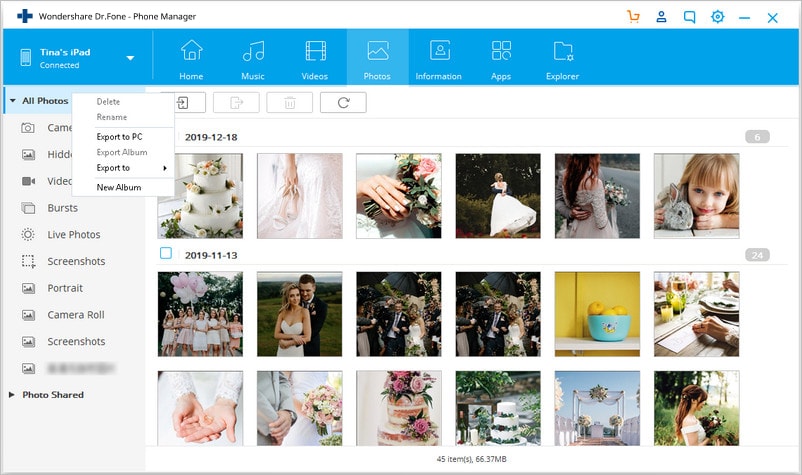
Gut erledigt! Jetzt können Sie Fotos vom iPad auf ein USB-Flash-Laufwerk übertragen. Abgesehen von Fotos ermöglicht Ihnen DrFoneTool – Telefon-Manager (iOS), sich zu bewegen Musikdateien, Videos, Kontakte und SMS auf das Flash-Laufwerk zur Sicherung. Laden Sie also DrFoneTool – Telefon-Manager (iOS) jetzt herunter, um Fotos mit einem Klick auf ein USB-Flash-Laufwerk zu exportieren.
Teil II: Übertragen Sie Fotos vom iPad auf den PC und dann vom PC auf das USB-Flash-Laufwerk
Es gibt zwei Lösungen, um Fotos manuell direkt über den Computer auf ein USB-Flash-Laufwerk zu übertragen:
Schließlich übertragen Sie die Fotos vom PC auf das Flash-Laufwerk
fast das gleiche mit der Übertragung ‘ Übertragen Sie Fotos vom iPhone auf ein USB-Flash-Laufwerk‘. Hier können wir also darauf verweisen Guide: Wie Sie Fotos vom iPhone auf den PC und dann vom PC auf das USB-Flash-Laufwerk übertragen.
Wenn dieser Leitfaden hilft, vergessen Sie nicht, ihn mit Ihren Freunden zu teilen.
Neueste Artikel

